Η οθόνη σας μαυρίζει τυχαία όσο είναι αναμμένη η λυχνία λειτουργίας; Δεν είσαι μόνος! Πολλοί χρήστες αναφέρουν το ίδιο πρόβλημα. Αλλά τα καλά νέα είναι ότι μπορείτε να το διορθώσετε. Εδώ είναι μερικές λύσεις που πρέπει να δοκιμάσετε.
Δοκιμάστε αυτές τις διορθώσεις:
Ίσως να μην χρειαστεί να τα δοκιμάσετε όλα. Απλώς προχωρήστε στη λίστα μέχρι να βρείτε αυτό που κάνει το κόλπο για εσάς.
- Ελέγξτε το καλώδιο βίντεο
- Ελέγξτε τις ρυθμίσεις τροφοδοσίας του υπολογιστή σας
- Ενημερώστε το πρόγραμμα οδήγησης γραφικών σας
- Επαναφορά εργοστασιακών ρυθμίσεων της οθόνης σας
Διόρθωση 1: Ελέγξτε το καλώδιο βίντεο και τις θύρες βίντεο
Στις περισσότερες περιπτώσεις, τα προβλήματα οθόνης προκαλούνται από κακή σύνδεση μεταξύ της οθόνης και του υπολογιστή. Για να δείτε εάν αυτό είναι το πρόβλημα για εσάς, θα πρέπει να ελέγξετε τα καλώδια βίντεο και τις θύρες βίντεο για να βεβαιωθείτε ότι είναι σε καλή κατάσταση. Να πώς:
- Απενεργοποιήστε τον υπολογιστή σας.
- Αποσυνδέστε το καλώδιο που συνδέει την οθόνη σας με τον υπολογιστή σας. Θα μπορούσε να είναι καλώδιο HDMI, DP, mini-DP, type-C ή VGA. Ελέγξτε για τυχόν οπτική ζημιά, όπως λυγισμένη ή λείπει καρφίτσα στα άκρα των καλωδίων. Εάν βρείτε κάποιο, αντικαταστήστε το καλώδιο.
- Στη συνέχεια ελέγξτε το συνδέσεις θυρών στον υπολογιστή σας και η οθόνη σας είναι λυγισμένη ή κατεστραμμένη. Εάν ναι, θα χρειαστεί να μεταφέρετε τη συσκευή σε ένα συνεργείο επισκευής.

Εάν έχετε άλλο καλώδιο διαθέσιμο, δοκιμάστε να συνδέσετε τις δύο συσκευές με το νέο καλώδιο για να δείτε αν παραμένει το ίδιο πρόβλημα. Εάν ναι, το πρόβλημα μπορεί να είναι στην οθόνη ή/και στον υπολογιστή, όχι στο καλώδιο. Θα χρειαστεί να προχωρήσετε για να κάνετε περισσότερη αντιμετώπιση προβλημάτων.
Ή εάν ο υπολογιστής και η οθόνη σας έχουν περισσότερες από μία εξόδους/εισόδους οθόνης, δοκιμάστε ένα διαφορετικό καλώδιο για να δείτε εάν το πρόβλημα παραμένει. Αν όχι, τότε το πρόβλημα λύθηκε. Εάν η οθόνη σας εξακολουθεί να μην μπορεί να λειτουργήσει σωστά, ελέγξτε την επιδιόρθωση 2, παρακάτω.
Διόρθωση 2: Ελέγξτε τις ρυθμίσεις τροφοδοσίας του υπολογιστή σας
Ένα απλό πρόβλημα με τις ρυθμίσεις τροφοδοσίας μπορεί επίσης να προκαλέσει τυχαίο μαύρισμα της οθόνης σας. Επομένως, θα πρέπει να βεβαιωθείτε ότι οι ρυθμίσεις χρονικού ορίου λήξης οθόνης του υπολογιστή σας δεν έχουν οριστεί πολύ χαμηλά. Για να το κάνετε:
Εάν χρησιμοποιείτε Windows 11
- Στο πληκτρολόγιό σας, πατήστε το Windows κλειδί και το εγώ κλειδί ταυτόχρονα. Επιλέγω Σύστημα > Ρεύμα & μπαταρία .
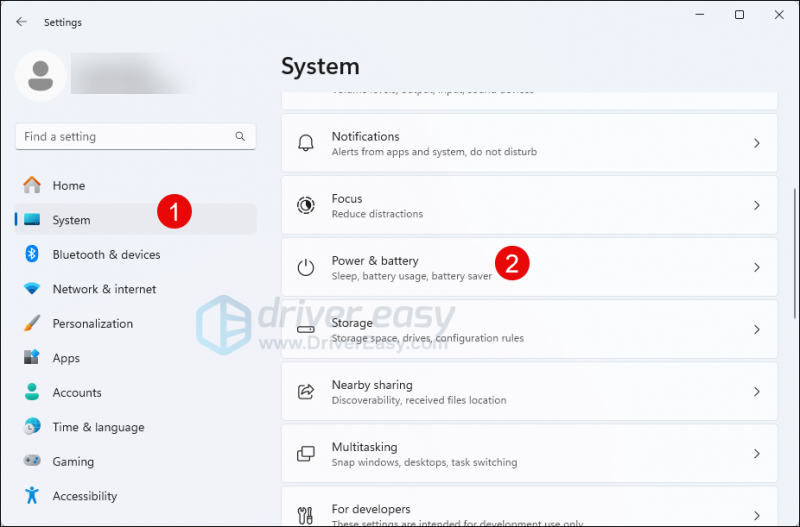
- Αναπτύξτε το Οθόνη και ύπνος τμήμα. Ορίστε αυτές τις επιλογές σε Ποτέ .
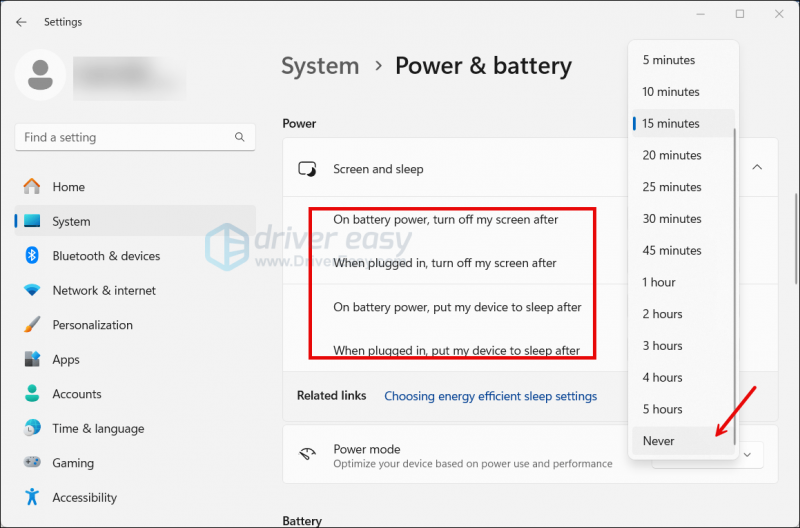
- Στο πληκτρολόγιό σας, πατήστε το Windows κλειδί και τύπος προφύλαξη οθόνης , μετά επιλέξτε Ενεργοποιήστε ή απενεργοποιήστε την προφύλαξη οθόνης .
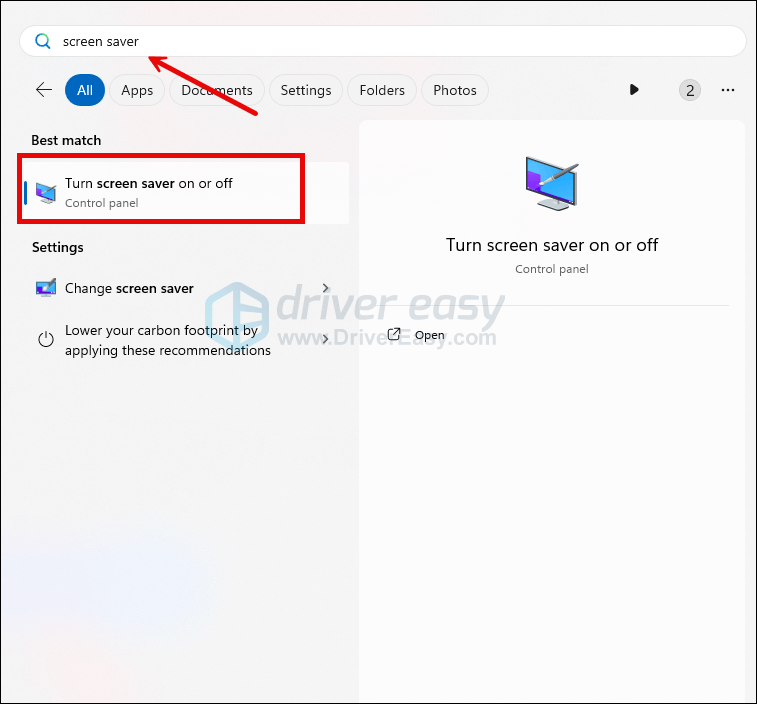
- Ορίστε την επιλογή Προφύλαξη οθόνης σε Κανένας . Στη συνέχεια κάντε κλικ Εφαρμόζω και ΕΝΤΑΞΕΙ .
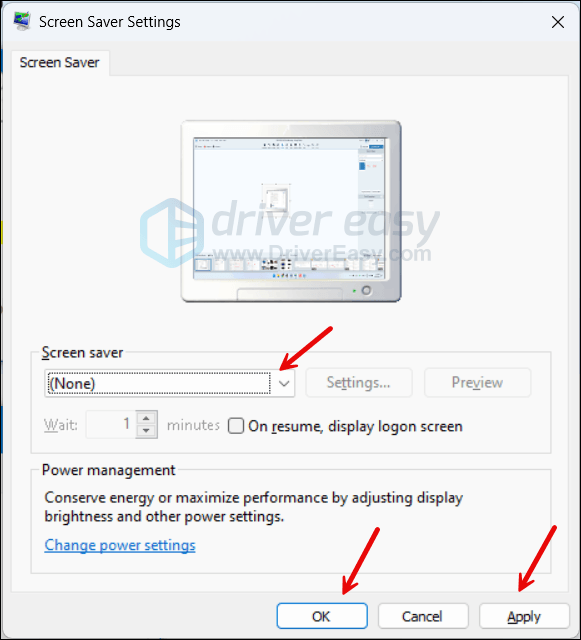
Εάν χρησιμοποιείτε Windows 10
- Στο πληκτρολόγιό σας, πατήστε το Κλειδί με το λογότυπο των Windows . Στη συνέχεια, πληκτρολογήστε εξουσία και επιλέξτε Ρυθμίσεις τροφοδοσίας και ύπνου .
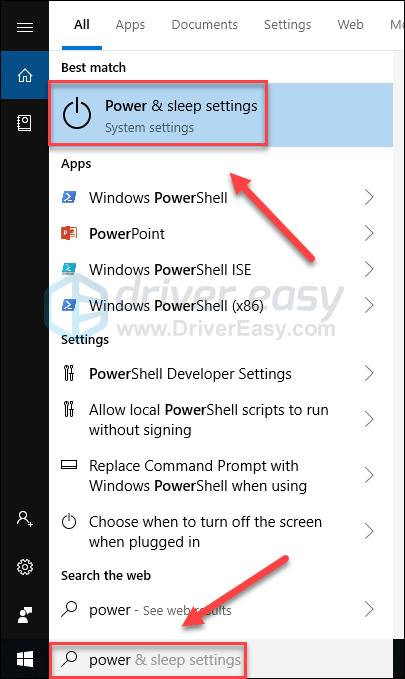
- Υπό Οθόνη και ύπνος , βεβαιωθείτε ότι οι ρυθμίσεις έχουν οριστεί σε Ποτέ .
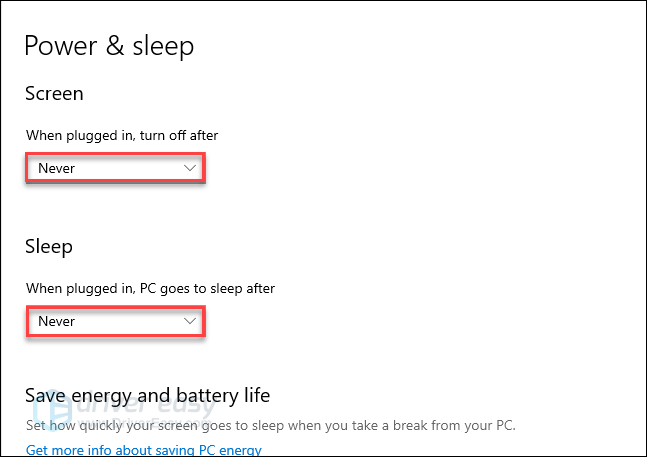
- Στο πληκτρολόγιό σας, πατήστε το Κλειδί με το λογότυπο των Windows . Στη συνέχεια, πληκτρολογήστε προφύλαξη οθόνης και επιλέξτε Ενεργοποιήστε ή απενεργοποιήστε την προφύλαξη οθόνης .
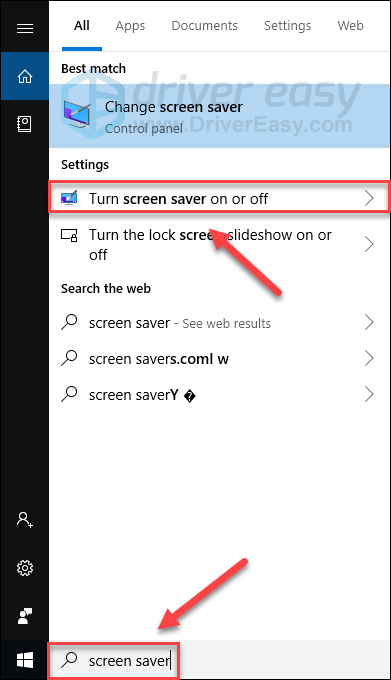
- Βεβαιωθείτε ότι η Προφύλαξη οθόνης έχει ρυθμιστεί σε Κανένας και μετά κάντε κλικ ΕΝΤΑΞΕΙ .
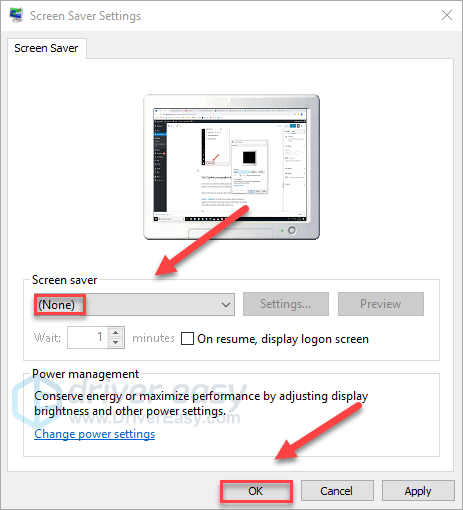
- Κάντε επανεκκίνηση του υπολογιστή σας για να δείτε εάν η οθόνη σας λειτουργεί σωστά τώρα.
Εάν το πρόβλημά σας παραμένει, συνεχίστε με την παρακάτω επιδιόρθωση.
Διόρθωση 3: Ενημερώστε το πρόγραμμα οδήγησης γραφικών
Ένα παλιό ή ελαττωματικό πρόγραμμα οδήγησης γραφικών μπορεί επίσης να προκαλέσει προβλήματα οθόνης όπως αυτό. Για να διατηρήσετε την οθόνη σας και το chipset γραφικών σας να λειτουργούν με νέα λειτουργικά συστήματα και προγράμματα, είναι σημαντικό να έχετε το πιο πρόσφατο σωστό πρόγραμμα οδήγησης γραφικών.
Μπορείτε να ενημερώσετε το πρόγραμμα οδήγησης γραφικών με μη αυτόματο τρόπο μεταβαίνοντας στον ιστότοπο υποστήριξης του κατασκευαστή (π.χ. Nvidia , AMD ), εύρεση του προγράμματος οδήγησης που αντιστοιχεί στη συγκεκριμένη έκδοση των Windows (για παράδειγμα, Windows 32 bit) και εγκατάσταση του προγράμματος οδήγησης.
Εάν δεν έχετε τον χρόνο, την υπομονή ή τις δεξιότητες για να κάνετε την ενημέρωση με μη αυτόματο τρόπο, το Driver Easy θα αναγνωρίσει αυτόματα το σύστημά σας και θα βρει τα σωστά προγράμματα οδήγησης για αυτό. Δεν χρειάζεται να γνωρίζετε ακριβώς ποιο σύστημα εκτελεί ο υπολογιστής σας, δεν χρειάζεται να διακινδυνεύσετε να κάνετε λήψη και εγκατάσταση του λάθος προγράμματος οδήγησης και δεν χρειάζεται να ανησυχείτε μήπως κάνετε κάποιο λάθος κατά την εγκατάσταση. Το Driver Easy τα χειρίζεται όλα.
- Λήψη και εγκαθιστώ Driver Easy.
- Εκτελέστε το Driver Easy και κάντε κλικ στο Σάρωση τώρα κουμπί. Το Driver Easy θα σαρώσει τον υπολογιστή σας και θα εντοπίσει τυχόν προβλήματα προγραμμάτων οδήγησης.
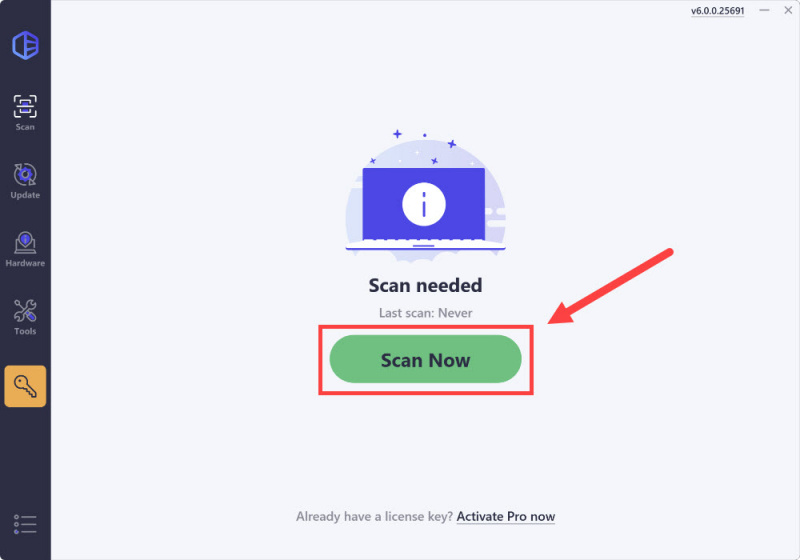
- Κλικ Ενημέρωση όλων για αυτόματη λήψη και εγκατάσταση της σωστής έκδοσης όλων των προγραμμάτων οδήγησης που λείπουν ή δεν είναι ενημερωμένα στο σύστημά σας. (Αυτό απαιτεί το Pro έκδοση που συνοδεύει πλήρη υποστήριξη και α Επιστροφή χρημάτων 30 ημερών εγγύηση. Θα σας ζητηθεί να κάνετε αναβάθμιση όταν κάνετε κλικ στην Ενημέρωση όλων. Εάν δεν είστε έτοιμοι να αγοράσετε την έκδοση Pro, το Driver Easy προσφέρει μια δωρεάν δοκιμή 7 ημερών που περιλαμβάνει πρόσβαση σε όλες τις λειτουργίες Pro, όπως λήψη υψηλής ταχύτητας και εγκατάσταση με ένα κλικ. Δεν θα χρεωθείτε τίποτα μέχρι να ολοκληρωθεί η δοκιμαστική περίοδος των 7 ημερών.)
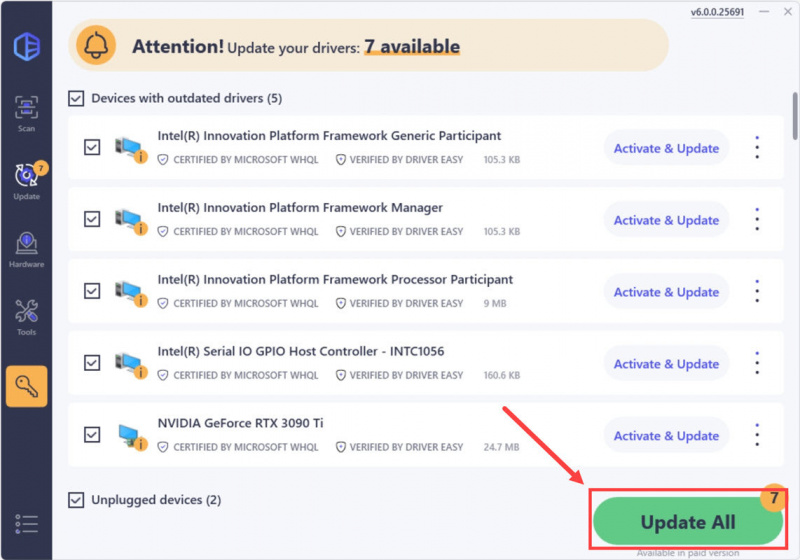
- Κάντε επανεκκίνηση του υπολογιστή σας για να τεθούν σε ισχύ οι αλλαγές.
Εάν χρειάζεστε βοήθεια, επικοινωνήστε Η ομάδα υποστήριξης του Driver Easy στο support@drivereasy.com .
Διόρθωση 4: Επαναφέρετε τις εργοστασιακές ρυθμίσεις της οθόνης σας
Εάν η οθόνη σας σβήνει συνεχώς, είναι απίθανο η ρύθμιση της οθόνης να είναι το βασικό πρόβλημα, αλλά θα πρέπει να αποκλείσετε την πιθανότητα. Δείτε πώς μπορείτε να επαναφέρετε τις εργοστασιακές ρυθμίσεις της οθόνης σας:
Αυτή η διαδικασία θα διαφέρει ανάλογα με τους διαφορετικούς τύπους οθονών. Εάν δεν ξέρετε πώς να το κάνετε, συμβουλευτείτε το εγχειρίδιο της οθόνης σας.- Πατήστε το κουμπί μενού στην οθόνη σας και επιλέξτε Μενού .
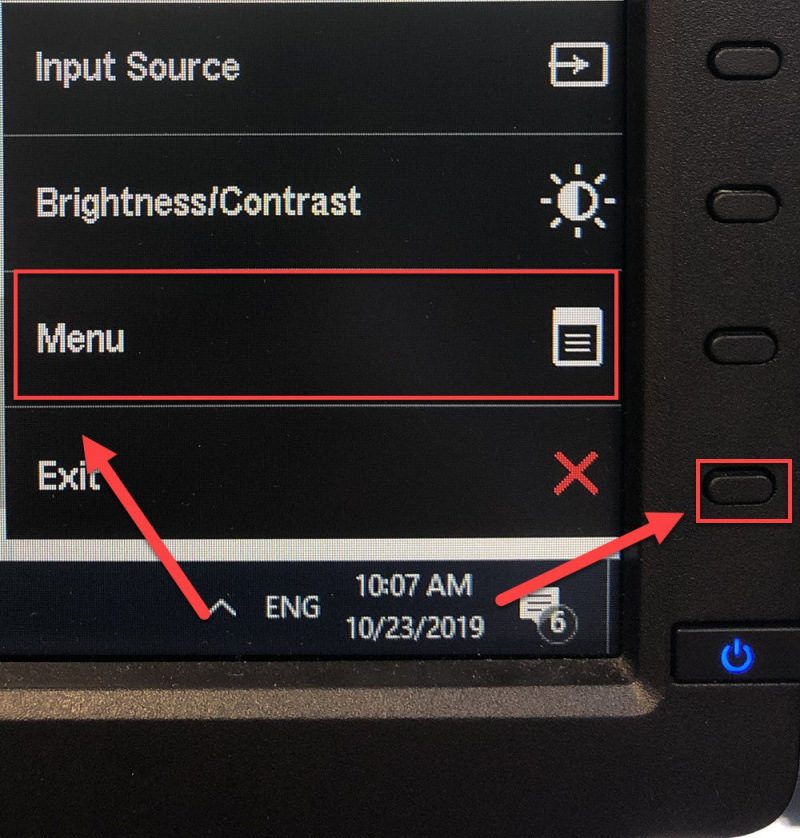
- Πηγαίνετε στο Άλλες ρυθμίσεις , μετά επιλέξτε Επαναφορά εργοστασιακών ρυθμίσεων .
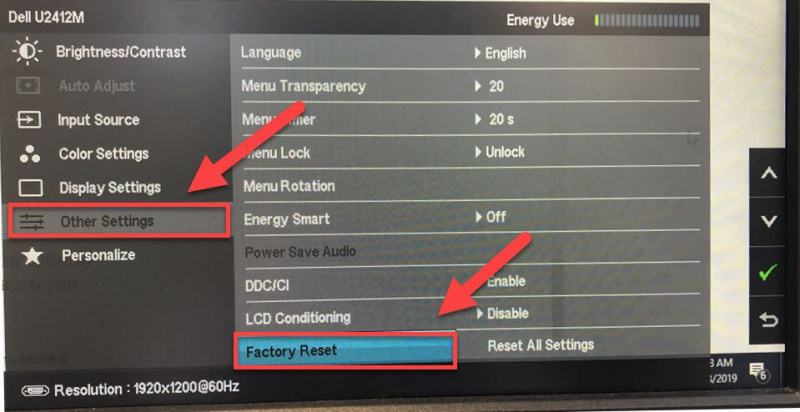
- Ελέγξτε αν αυτό διορθώθηκε το πρόβλημα.
Εάν η οθόνη σας εξακολουθεί να μαυρίζει τυχαία, το πρόβλημά σας είναι πολύ πιθανό να προκαλείται από βλάβη υλικού. Σε αυτήν την περίπτωση, θα χρειαστεί να φέρετε την οθόνη ή τον υπολογιστή σας σε ένα κατάστημα επισκευής και να αναζητήσετε επαγγελματική βοήθεια.
Ας ελπίσουμε ότι αυτό το άρθρο βοήθησε στην επίλυση του προβλήματός σας. Μη διστάσετε να αφήσετε ένα σχόλιο παρακάτω εάν έχετε οποιεσδήποτε ερωτήσεις και προτάσεις.



![[ΕΠΙΛΥΘΗΚΕ] Το MSI Mystic Light δεν λειτουργεί σε Windows](https://letmeknow.ch/img/knowledge-base/A4/solved-msi-mystic-light-not-working-on-windows-1.jpg)


